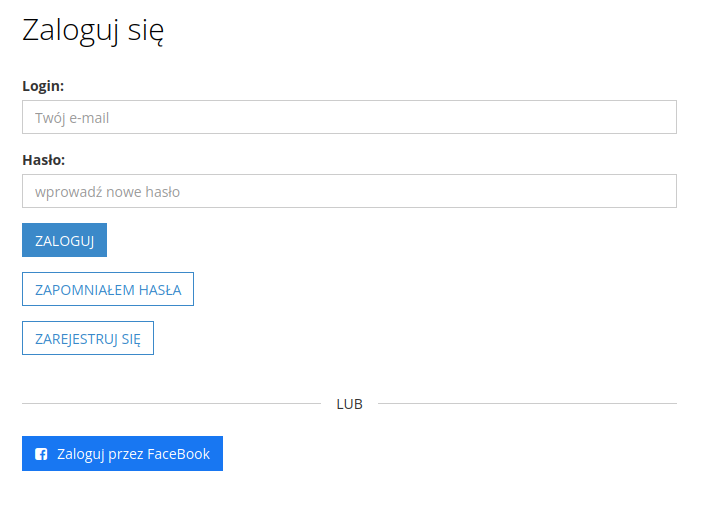Logowanie do sklepu internetowego za pomocą konta Facebook
Integracja platformy BestSeller z portalem społecznościowym Facebook umożliwia sprzedawcy uruchomienie w swoim sklepie internetowym nowej metody logowania. Użytkownik będzie mógł zalogować się na konto klienta w sklepie internetowym przy użyciu swojego konta na Facebooku. Takie rozwiązanie przynosi klientom sklepu pewne korzyści: proces logowania/rejestracji klienta w sklepie przebiega wtedy szybko i przynajmniej w pierwszym etapie nie wymaga od użytkownika podania pełnego kompletu swoich danych osobowych. Ponadto nie zmuszamy wtedy klienta do zapamiętywania kolejnego kompletu danych logowania - wystarczy, że pamięta on swój login i hasło do konta Facebook.
1. Konfiguracja integracji po stronie konta Facebook
Aby umożliwić użytkownikom logowanie do sklepu za pomocą konta Facebook, należy w pierwszej kolejności utworzyć i odpowiednio skonfigurować specjalną aplikację.
1.1 Utworzenie aplikacji na koncie Facebook
W celu utworzenia aplikacji należy zalogować się na swoje konto Facebook (np. firmowe) i przejść na stronę https://developers.facebook.com/. Jeśli administrator sklepu nie posiada konta deweloperskiego, na stronie wyświetlony zostanie formularz umożliwiający jego rejestrację. W takiej sytuacji, w kolejnych krokach należy postępować zgodnie ze wskazanymi informacjami: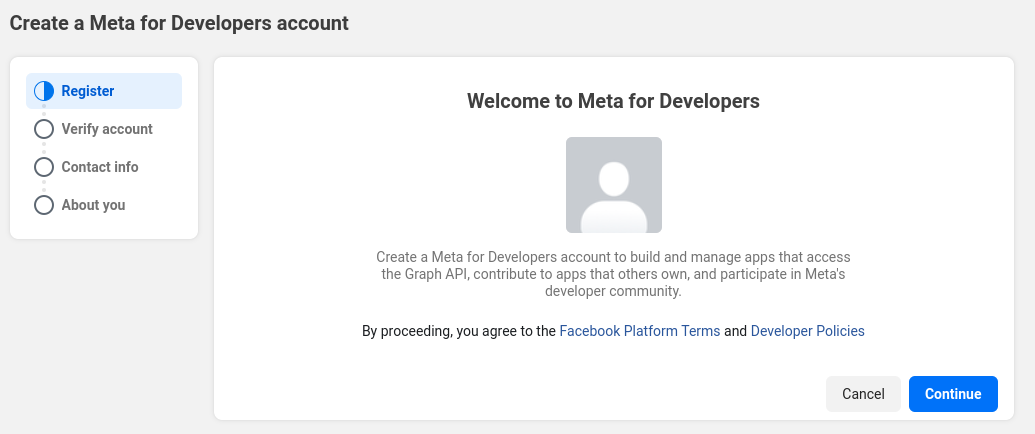 Podczas weryfikacji (w następnym kroku) należy podać numer telefonu i uzupełnić kod otrzymany wiadomością SMS. Następnie konieczne będzie uzupełnienie adresu e-mail do kontaktu oraz wskazanie charakteru tworzonego konta (jest to tylko kwestia informacyjna dla obsługi pomocy Facebooka). Marketer wydaje się być najodpowiedniejszym wyborem.
Podczas weryfikacji (w następnym kroku) należy podać numer telefonu i uzupełnić kod otrzymany wiadomością SMS. Następnie konieczne będzie uzupełnienie adresu e-mail do kontaktu oraz wskazanie charakteru tworzonego konta (jest to tylko kwestia informacyjna dla obsługi pomocy Facebooka). Marketer wydaje się być najodpowiedniejszym wyborem.
Po utworzeniu konta automatycznie otworzy się zakładka My Apps umożliwiająca utworzenie aplikacji.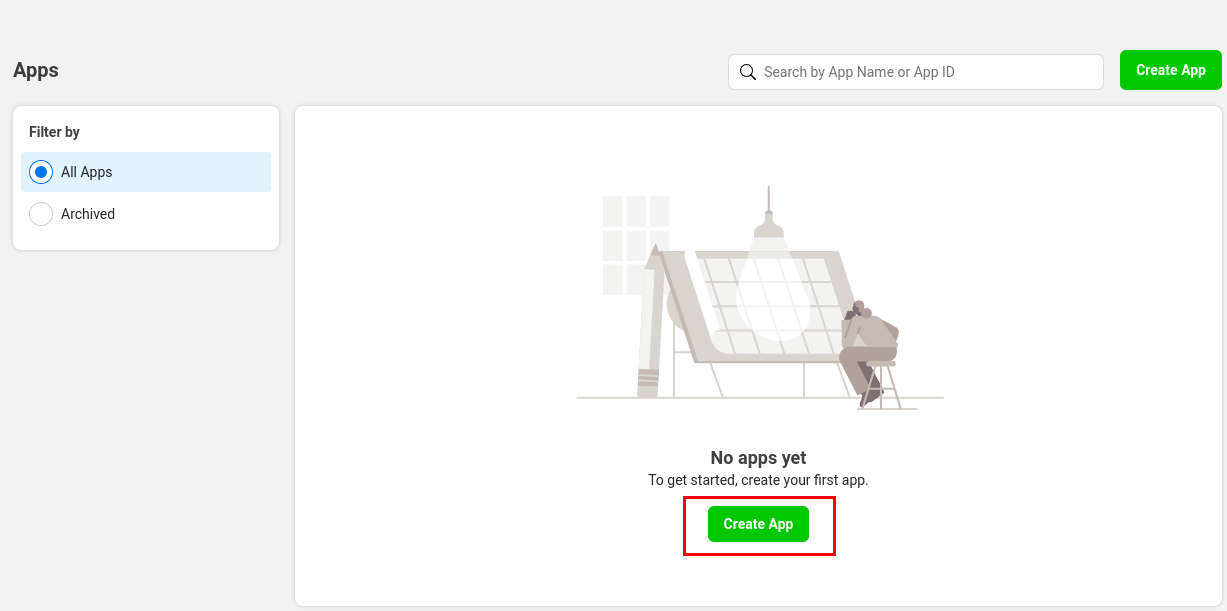
Aby utworzyć nawą aplikację należy kliknąć w przycisk Create App (widoczny na zrzucie) a następnie wybrać typ naszej aplikacji: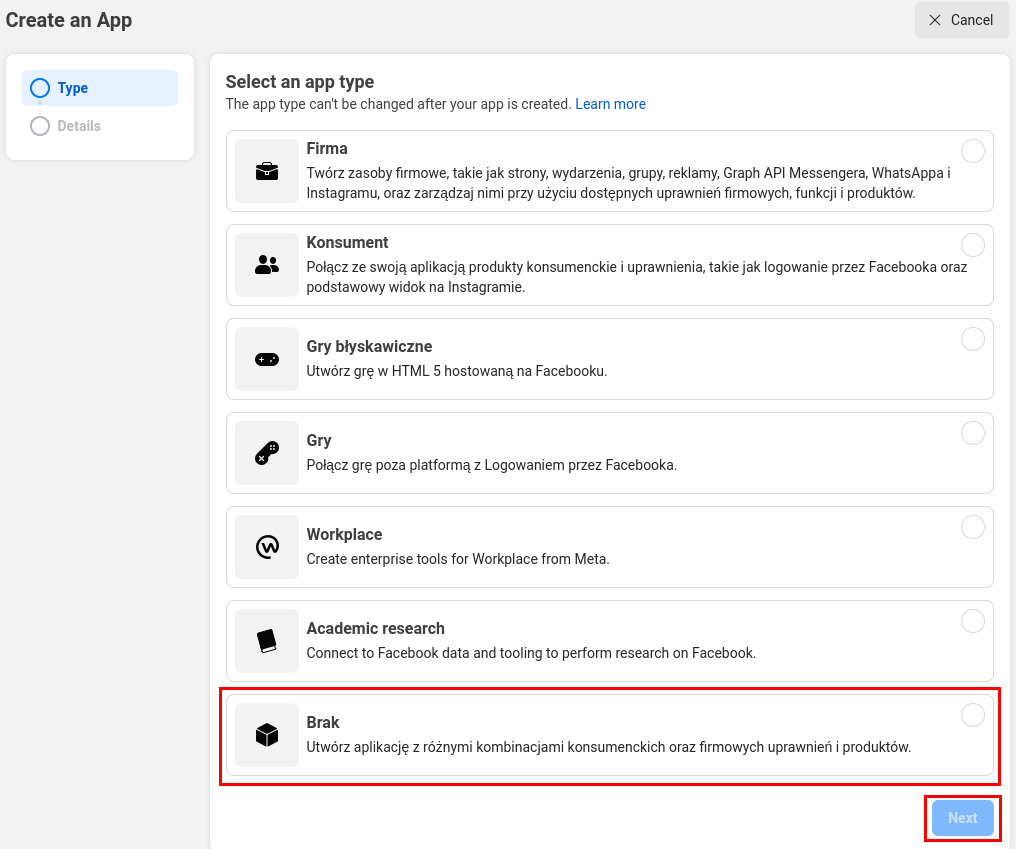 Po wybraniu typu Brak należy przejść do kolejnego kroku klikając w przycisk Next na dole strony. Na stronie wyświetlone zostanie kolejne okno z możliwością wprowadzenia nazwy aplikacji oraz adresem e-mail, obsługującym aplikację:
Po wybraniu typu Brak należy przejść do kolejnego kroku klikając w przycisk Next na dole strony. Na stronie wyświetlone zostanie kolejne okno z możliwością wprowadzenia nazwy aplikacji oraz adresem e-mail, obsługującym aplikację: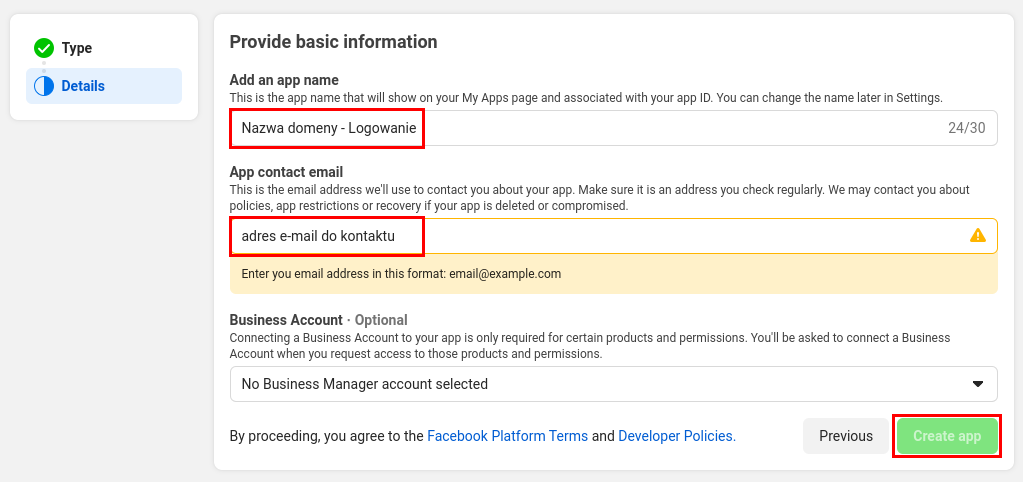 Po uzupełnieniu danych należy kliknąć w przycisk Create App, a wyświetli się okno pop’up z koniecznością wprowadzenia hasła do konta Facebook – jest to konieczne do zapisania i potwierdzenia wprowadzonych danych. Po jego uzupełnieniu należy kliknąć w przycisk Submit.
Po uzupełnieniu danych należy kliknąć w przycisk Create App, a wyświetli się okno pop’up z koniecznością wprowadzenia hasła do konta Facebook – jest to konieczne do zapisania i potwierdzenia wprowadzonych danych. Po jego uzupełnieniu należy kliknąć w przycisk Submit.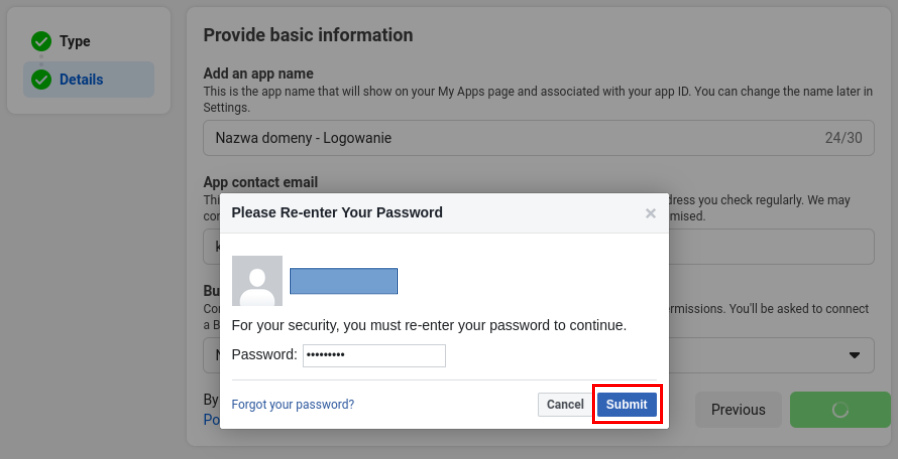 Aby dodać aplikację umożliwiającą logowanie, na kolejnej stronie należy wybrać opcję Facebook login klikając w Set Up oraz stronę www, czyli opcję Web widoczną w następnym kroku.
Aby dodać aplikację umożliwiającą logowanie, na kolejnej stronie należy wybrać opcję Facebook login klikając w Set Up oraz stronę www, czyli opcję Web widoczną w następnym kroku.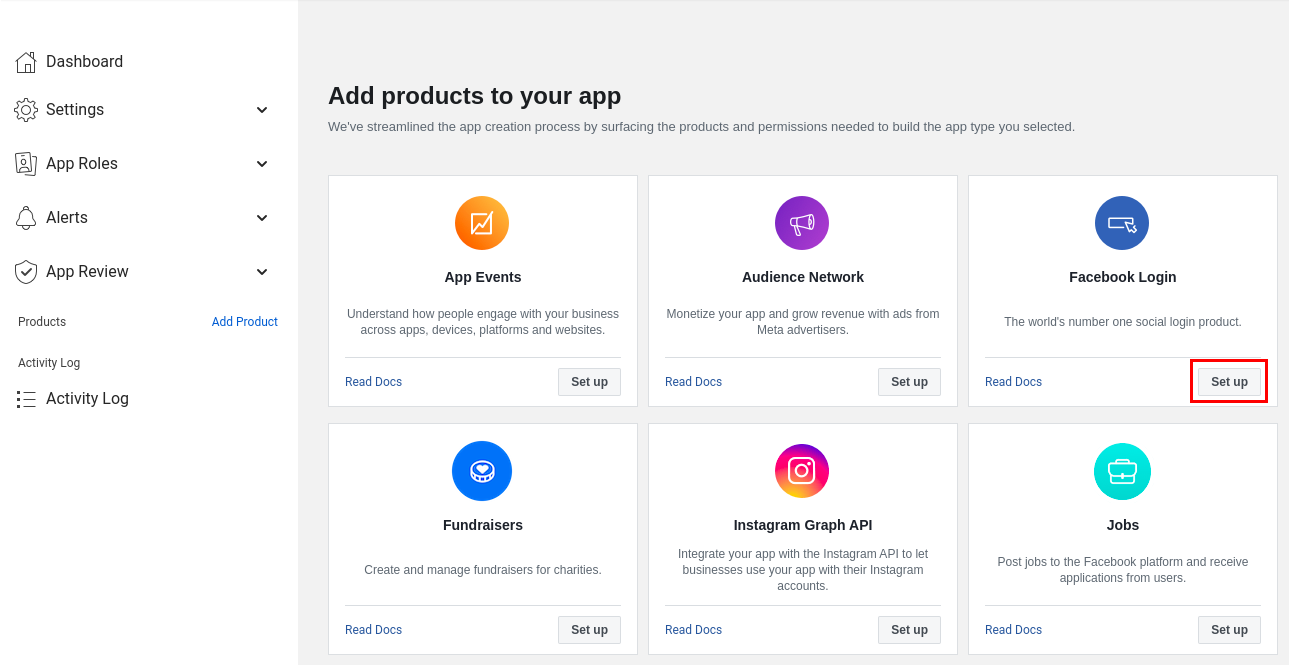
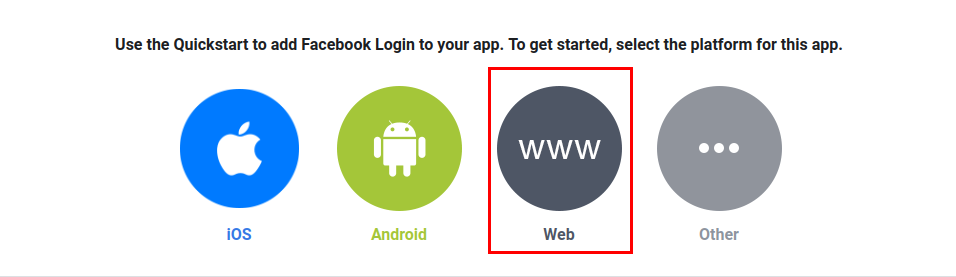 Po wybraniu platformy, dla której będziemy tworzyć aplikację należy wprowadzić adres naszej domeny i kliknąć w przycisk Save.
Po wybraniu platformy, dla której będziemy tworzyć aplikację należy wprowadzić adres naszej domeny i kliknąć w przycisk Save.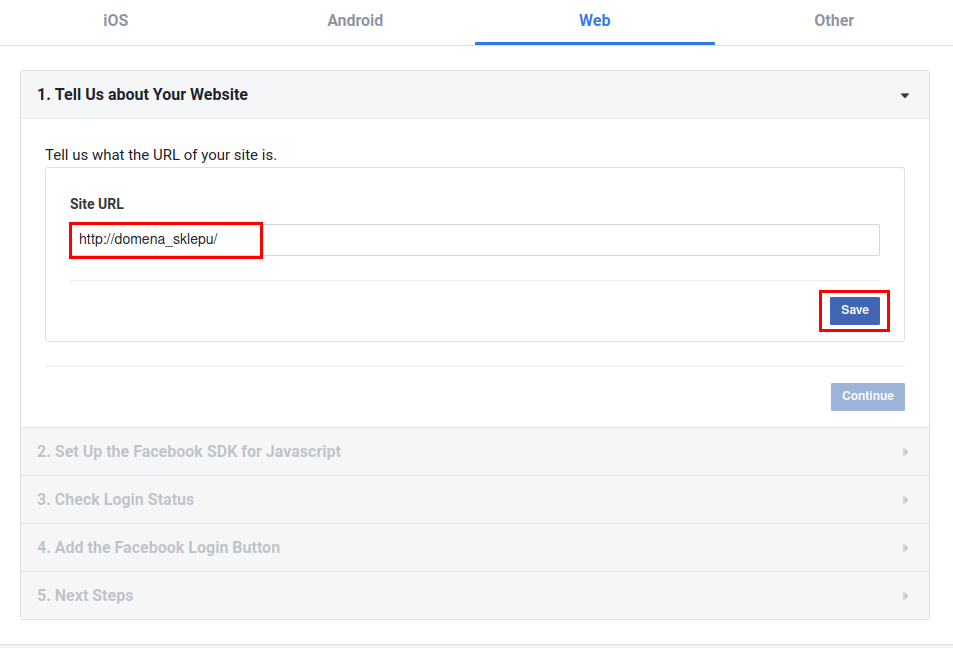
1.2 Konfiguracja aplikacji na koncie Facebook
W kolejnym etapie należy skonfigurować aplikację tak by działała na naszej domenie. Przechodząc do Products→Facebook Login→Settings należy uzupełnić pole Valid Oauth Redirect URIs adresem https://domena_sklepu/login.php/fb
W miejsce domena sklepu należy wprowadzić adres swojej domeny. 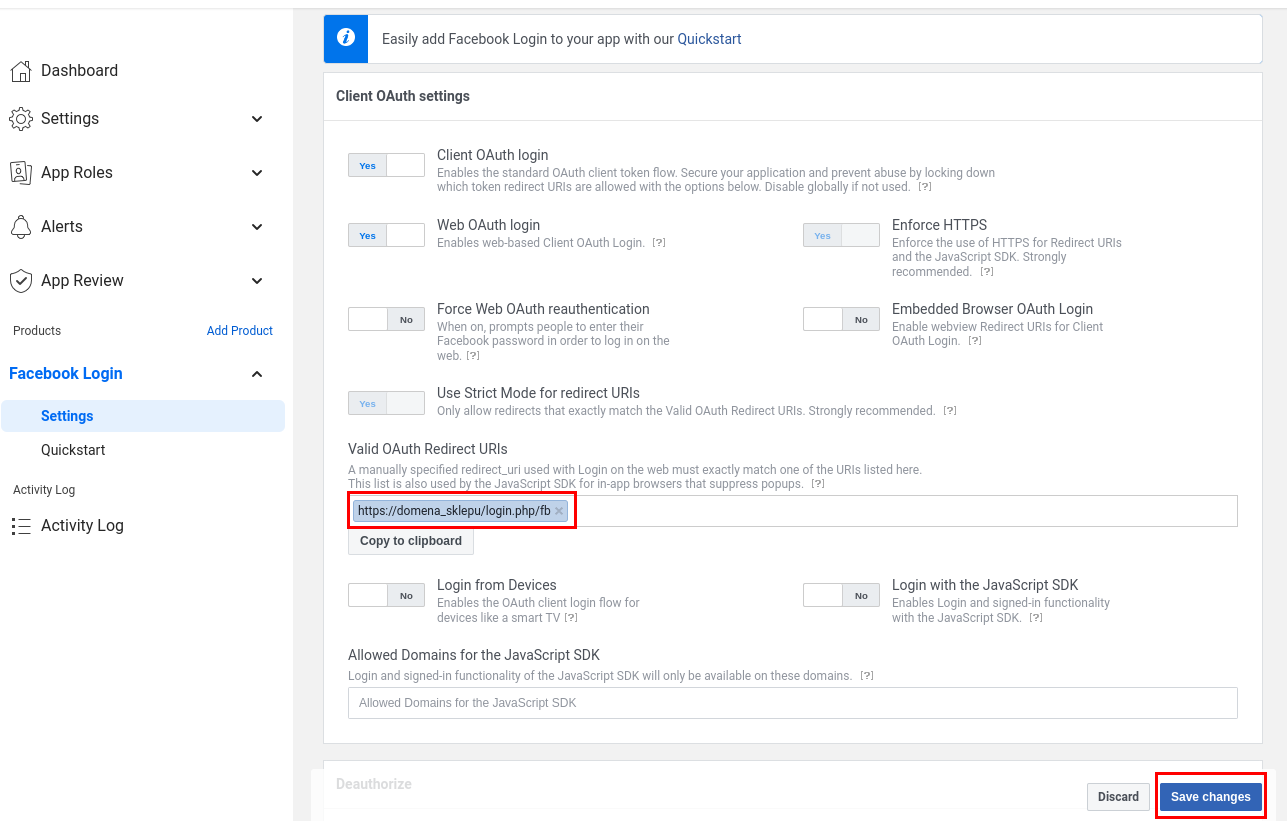
Po wprowadzeniu adresu należy zapisać zmiany klikając w przycisk Save changes na dole strony.
1.3 Udostępnienie aplikacji
Aby aplikacja działała należy przełączyć konto na tryb Live podając URL do polityki prywatności. W tym celu należy przejść do Settings→Basic i w Privacy Policy URL wpisać tam adres do podstrony z polityką prywatności domeny. Następnie zapisać zmiany klikając w Save changes.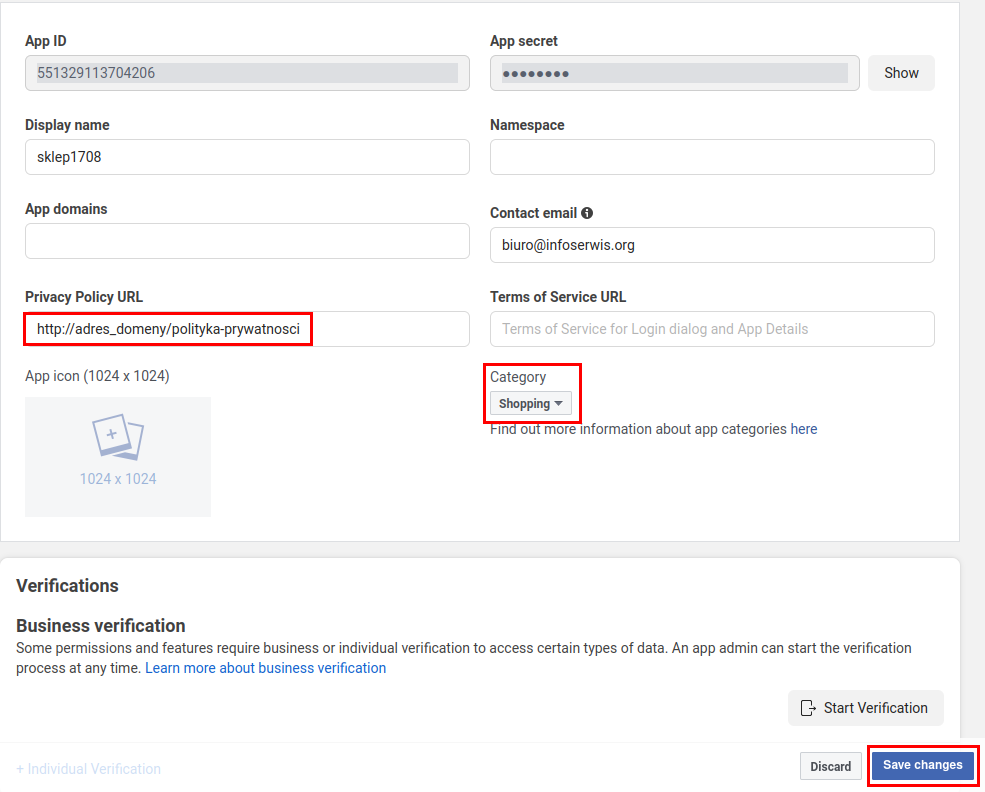 W tym oknie należy również określić kategorię naszej aplikacji - najlepszym wyborem w Category będzie opcja Shopping, oraz uzupełnić sekcje dotyczącą kontaktu i adresu domeny (poniżej sekcji Verifications):
W tym oknie należy również określić kategorię naszej aplikacji - najlepszym wyborem w Category będzie opcja Shopping, oraz uzupełnić sekcje dotyczącą kontaktu i adresu domeny (poniżej sekcji Verifications):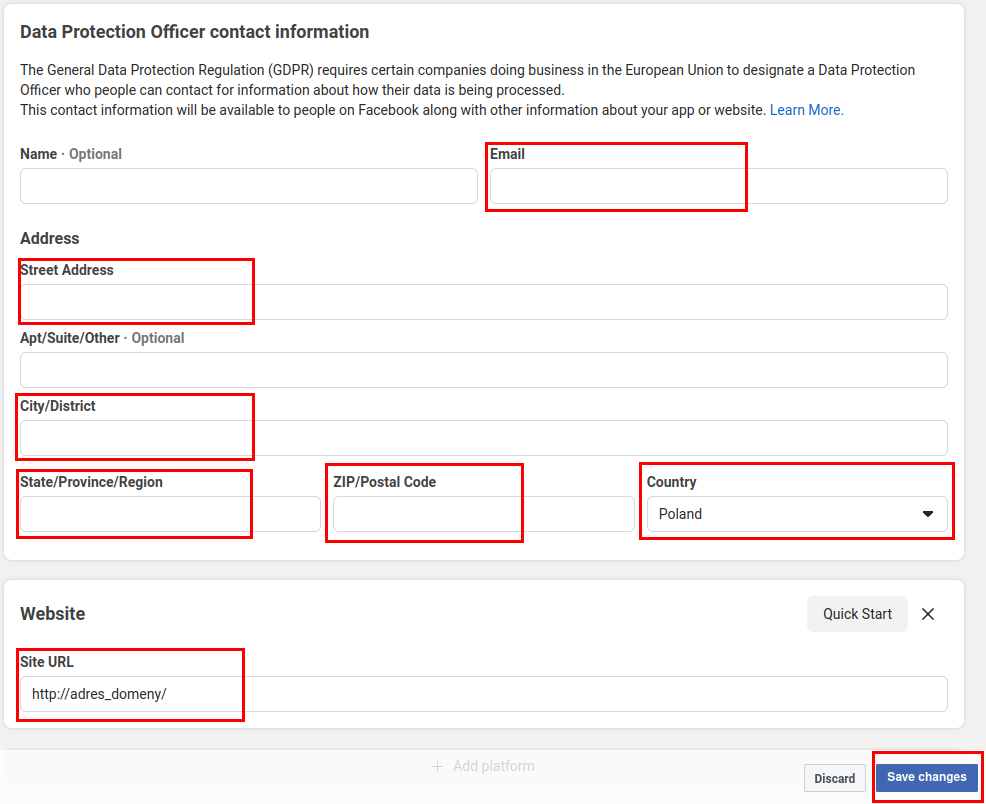
Tutaj znajdują się również dane integracji (App ID i App secret), które można zapisać w notatniku by użyć ich w następnym/ostatnim kroku konfiguracji.
2. Konfiguracja integracji Facebook po stronie sklepu BestSeller
Po utworzeniu konta i aplikacji po stronie konta Facebook należy uzupełnić dane integracji w konfiguracji sklepu. W tym celu należy przejść do: Panel administracyjny → Konfiguracja → Integracje → zakładka Inne Integracje W sekcji Facebook należy uzupełnić dane z utworzonej wcześniej aplikacji (Settings→Basic).
W sekcji Facebook należy uzupełnić dane z utworzonej wcześniej aplikacji (Settings→Basic).
|
Pole |
Wartość |
|
Identyfikator aplikacji |
Identyfikator należy uzupełnić App ID należącym do utworzonej aplikacji logowania. |
|
App secret |
Aby go skopiować należy kliknąć w przycisk Show a następnie, w celu weryfikacji, w dodatkowym oknie pop’up wprowadzić hasło do konta Facebook. Po jego wprowadzeniu możliwe będzie skopiowanie danych do panelu sklepu. |
|
Grupa dla nowo zarejestrowanych klientów |
Tutaj należy wybrać grupę dla klientów rejestrujących się za pomocą konta Facebook. |
Po wprowadzeniu zmian w integracji należy zapisać wprowadzone dane za pomocą przycisku Zapisz zmiany na dole bądź górze strony.
3. Logowanie do sklepu za pomocą konta Facebooka
Po poprawnym utworzeniu aplikacji i jej konfiguracji w panelu administracyjnym sklepu użytkownicy będą mogli zalogować się do sklepu Bestseller z użyciem konta Facebook. W zwykłym formularzu logowania oraz podczas składania zamówienia pojawi się dodatkowa opcja logowania za pomocą konta społecznościowego Facebook: